Lors de l’accès au tableau des données d’une couche, il est possible de sélectionner plusieurs objets pour ensuite les exporter. Cette manipulation permet d’obtenir un résultat spécifique pour un cas en particulier.
Par exemple : Exporter les zones U de ma commune, exporter la végétation de l’occupation du sol sur une emprise définie, exporter les dossiers ADS favorables sur un quartier etc.
Exemple sur l’export des zones U de la commune de Doussard ;
- Sélectionner la couche Zonage (Dans Urbanisme > PLU CNIG). voir Rechercher une couche de données
- Après avoir mis la couche Zonage en surbrillance orange par clic gauche, cliquer sur l’icône tableau dans l’onglet Zonage (à côté de Cartographie dans le bandeau haut) voir Consultation et export des données attributaires
- Dans le tableau, filtrer la colonne COMMUNE – qui contient « doussard », et la colonne TYPE DE LA ZONE – en cochant U
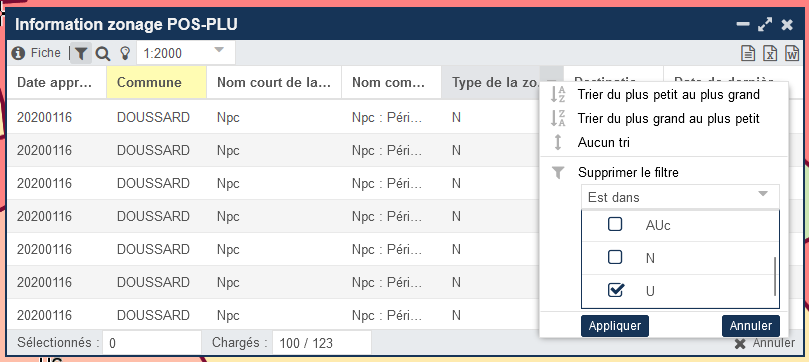
- Appuyez simultanément sur la touche Ctrl et A du clavier pour tout sélectionner, ou sélectionner les lignes voulues par clic gauche en conservant la touche Ctrl du clavier enfoncée
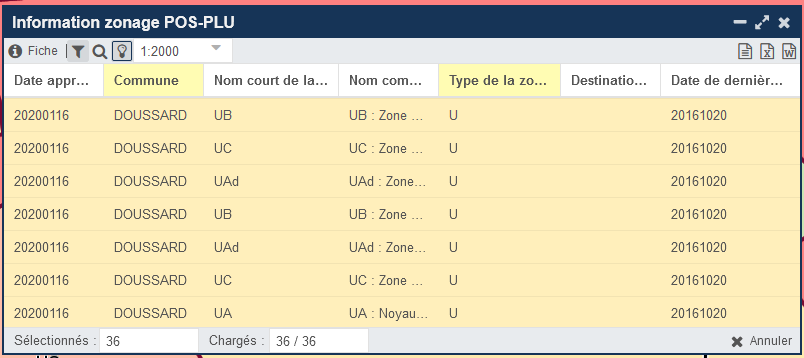
- Cliquer sur l’icône en forme d’ampoule en haut du tableau
- Déplier le navigateur, voir Navigateur et déplier le panier de sélection Le panier de sélection
- Dans le panier de sélection, cliquer sur l’icône en forme d’ampoule
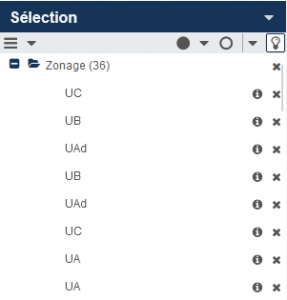
- Les données sélectionnées sont ajoutées au panier.
Vous pouvez ensuite les exporter en kml (menu sélection « Exporter en kml ») ou les transformer en couche d’annotation Transformer une sélection en dessin
N’hésitez pas à nous contacter pour vous aider à réaliser cette manipulation sur votre cas spécifique